დაზიანებული მყარი დისკი ასევე შეიძლება იყოს პასუხისმგებელი ამ შეცდომაზე
- BSoD შეცდომის კოდი 0x00000133 შეიძლება მოხდეს კომპიუტერის ჩატვირთვისას ან სხვა ამოცანების დროს.
- დრაივერთან დაკავშირებული პრობლემები და დაზიანებული სისტემური ფაილები ერთ-ერთი ყველაზე განმეორებადი მიზეზია.
- პრობლემების მოგვარება შეგიძლიათ დრაივერის განახლებების უკან დაბრუნებით და სისტემის ფაილების შემოწმების სკანირებით.
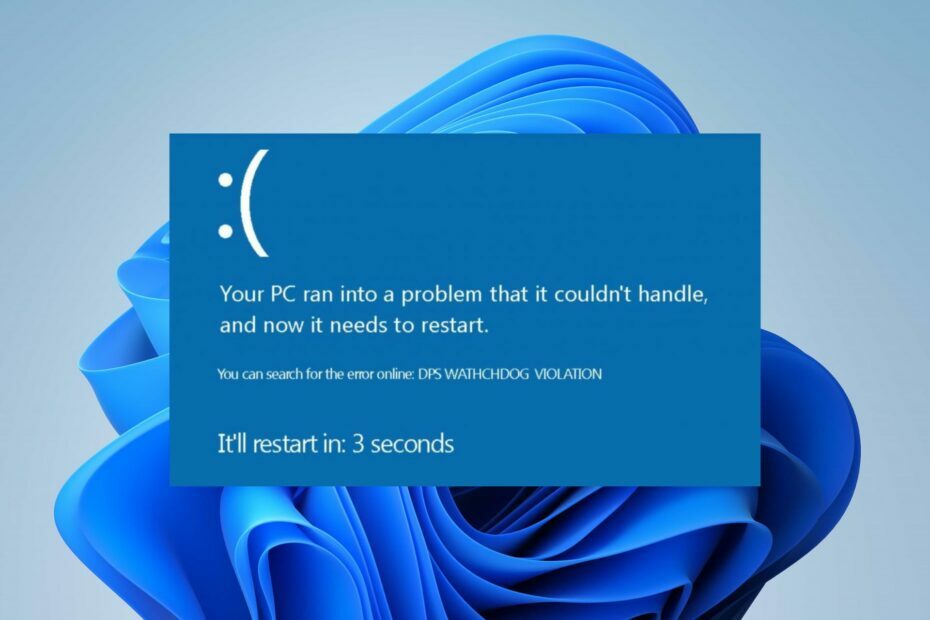
Xდააინსტალირეთ ჩამოტვირთვის ფაილზე დაწკაპუნებით
Fortect არის ინსტრუმენტი, რომელიც ამოწმებს თქვენს Windows OS-ს ცუდი ან დაზიანებული სისტემის ფაილებისთვის. აღმოჩენის შემდეგ, მას შეუძლია შეცვალოს ეს ვერსიები ახალი ვერსიით მისი საცავიდან ორიგინალური Windows სისტემის ფაილებით. ამრიგად, ის აღადგენს თქვენს სისტემას სრულად ფუნქციონალურ მდგომარეობაში. აი, როგორ გააკეთოთ ეს 3 მარტივ ნაბიჯში:
- ჩამოტვირთეთ და დააინსტალირეთ Fortect თქვენს კომპიუტერზე.
- გაუშვით ინსტრუმენტი და დაიწყეთ სკანირება იპოვონ გატეხილი ფაილები, რომლებიც იწვევენ პრობლემებს.
- დააწკაპუნეთ მარჯვენა ღილაკით დაიწყეთ რემონტი პრობლემების გადასაჭრელად, რომლებიც გავლენას ახდენს თქვენი კომპიუტერის უსაფრთხოებასა და შესრულებაზე.
- Fortect ჩამოტვირთულია 0 მკითხველი ამ თვეში.
0x00000133, ასევე ცნობილი როგორც DPC_WATCHDOG_VIOLATION შეცდომების შემოწმება ჩნდება სიკვდილის ლურჯი ეკრანით სისტემის ჩატვირთვისას ან სხვა ამოცანების შესრულებისას. ეს გავლენას ახდენს ბევრ მომხმარებელზე და შეიძლება მოხდეს სხვადასხვა მიზეზის გამო. თუმცა, ეს სახელმძღვანელო განიხილავს შეცდომის რამდენიმე ძირითად გამოსწორებას.
ანალოგიურად, მომხმარებლები უჩივიან BSoD შეცდომა 0x00000154 ეს ჩვეულებრივ გამოწვეულია Windows 11-ის მოძველებული გრაფიკული დრაივერებით.
რა იწვევს BSoD შეცდომის კოდს 0x00000133?
რამდენიმე ფაქტორი შეიძლება იყოს პასუხისმგებელი BSoD შეცდომის კოდზე 0x00000133:
- მძღოლის პრობლემები - Სირბილი მოძველებული მძღოლები თქვენს კომპიუტერზე შეიძლება გამოიწვიოს რამდენიმე შეცდომა, რადგან ამან შეიძლება გამოიწვიოს მოძველებული დრაივერების შეცდომები კომპიუტერის სხვა ძირითადი კომპონენტების დაინფიცირება.
- ტექნიკის კონფლიქტი - BSoD შეცდომა შეიძლება გამოჩნდეს სისტემაში დაინსტალირებული ერთი ან ორი პროგრამის ან აპარატურის გამო, რომელიც არ ეთანხმება ერთმანეთის სპეციფიკაციებს. ეს იწვევს DPC დამკვირვებლის შესრულებას, რადგან მან აღმოაჩინა გრძელვადიანი გადადებული პროცედურის გამოძახება (DPC), რამაც გამოიწვია შეცდომა.
- მყარი დისკის დაზიანება – სისტემამ შეიძლება არ აწარმოოს თავისი პროცესები სწორად, თუ მისი მყარი დისკი ხელუხლებელი არ არის, რაც იწვევს მათ მუშაობას უფრო მეტ დროს. აქედან გამომდინარე, ის იწვევს შეცდომას, რადგან სისტემა დიდხანს ატარებდა INT-ზე.
- დაზიანებულია სისტემის ფაილები - Როდესაც სისტემის ფაილები დაზიანებულია, ის ხელს უშლის მათზე წვდომას ძირითად სერვისებს, რომლებსაც ესაჭიროებათ და შეიძლება გამოიწვიოს BSOD შეცდომა 0x00000133 Windows PC-ში.
საბედნიეროდ, შეცდომის მოგვარება შეგიძლიათ პრობლემების მოგვარების რამდენიმე ნაბიჯის შემდეგ და თქვენს კომპიუტერზე BSoD-ის დაფიქსირებით.
როგორ შემიძლია დავაფიქსირო BSoD შეცდომის კოდი 0x00000133?
სანამ პრობლემების მოგვარების გაფართოებულ ნაბიჯებს შეეცდებით, გაიარეთ შემდეგი:
- გამორთეთ ფონური აპლიკაციები მუშაობს თქვენს კომპიუტერზე.
- გათიშეთ კომპიუტერში ჩართული გარე მოწყობილობები.
- გადატვირთეთ Windows უსაფრთხო რეჟიმში და შეამოწმეთ, თუ შეცდომა შენარჩუნებულია.
თუ შეცდომის მოგვარება არ შეგიძლიათ, განაგრძეთ ქვემოთ მოცემული გადაწყვეტილებები:
1. შეცვალეთ სტანდარტული SATA AHCI კონტროლერის დრაივერი
- დაჭერა ფანჯრები + რ გასახსნელად გასაღები გაიქეცი დიალოგური ფანჯარა, აკრიფეთ devmgmt.msc, და დააჭირეთ შედი გასახსნელად Მოწყობილობის მენეჯერი.
- გააფართოვეთ IDE ATA/ATAPI კონტროლერები ვარიანტი. დააწკაპუნეთ მარჯვენა ღილაკით SATA AHCI კონტროლერი და აირჩიეთ დრაივერის განახლება ჩამოსაშლელი მენიუდან.
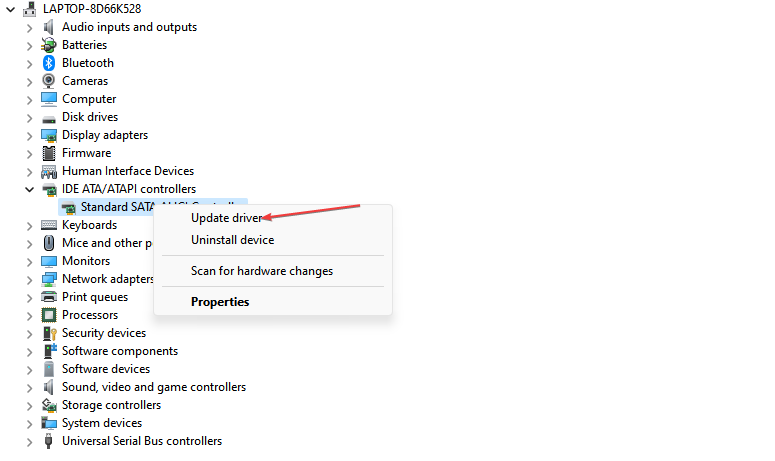
- Დააკლიკეთ დააწკაპუნეთ დაათვალიერეთ ჩემი კომპიუტერი დრაივერის პროგრამისთვის.

- დააწკაპუნეთ ნება მომეცით ავირჩიო ჩემი კომპიუტერის მოწყობილობის დრაივერების სიიდან.

- ახალ ფანჯრებზე დააწკაპუნეთ სტანდარტული SATA AHCI კონტროლერი, შემდეგ დააწკაპუნეთ შემდეგი. მიჰყევით ეკრანზე მითითებებს პროცესის დასასრულებლად.
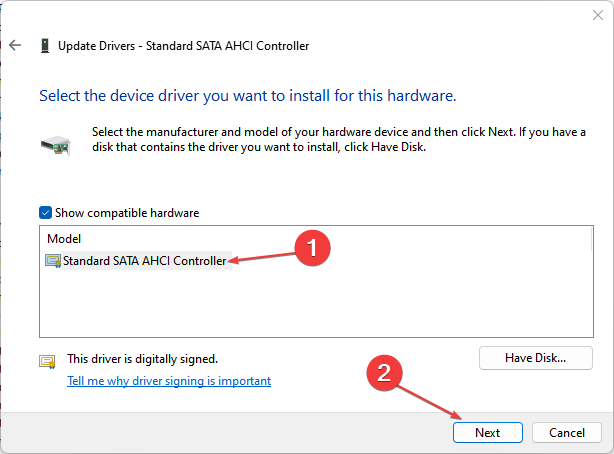
- გადატვირთეთ თქვენი კომპიუტერი და შეამოწმეთ შეცდომა შენარჩუნებულია თუ არა.
საოჯახო SATA AHCI კონტროლერის სტანდარტულ SATA AHCI კონტროლერზე შეცვლამ შეიძლება მოაგვაროს შეცდომის გამომწვევი DPC დამკვირვებელი.
- როგორ დავაფიქსიროთ ფაილური სისტემის შეცდომა (-2147219195)
- Fwpkclnt.sys ცისფერი ეკრანის შეცდომა: მისი გამოსწორების 6 გზა
2. გაუშვით სისტემის ფაილების შემოწმების (SFC) სკანირება
- დააწკაპუნეთ მარცხნივ დაწყება ღილაკი, აკრიფეთ ბრძანების სტრიქონიდა აირჩიეთ Ადმინისტრატორის სახელით გაშვება.
- დააწკაპუნეთ დიახ ზე Მომხმარებლის ანგარიშის კონტროლი სწრაფი.
- ჩაწერეთ შემდეგი და დააჭირეთ შედი:
sfc / scannow
- გადატვირთეთ კომპიუტერი და შეამოწმეთ ისევ გამოჩნდება თუ არა BSOD შეცდომა 0x00000133.
სისტემის ფაილების შემოწმების სკანირება იპოვის და კორუმპირებული ფაილების შეკეთება იწვევს BSOD შეცდომას 0x00000133 თქვენს კომპიუტერზე.
ალტერნატიულად, სპეციალიზებული პროგრამული უზრუნველყოფა იქნება დიდი დახმარება, რადგან მას შეუძლია აღმოაჩინოს კორუმპირებული, დაზიანებული ან დაკარგული ფაილები თქვენი კომპიუტერიდან და შეცვალეთ ისინი წამში ჯანსაღი ნაწილებით მასიური მონაცემთა ბაზა.
⇒მიიღეთ Fortect
შეამოწმეთ ჩვენი დეტალური სახელმძღვანელო, თუ რა უნდა გააკეთოთ, თუ არაფერი ხდება, როცა ირჩევთ გაშვებას ადმინისტრატორად Windows 11-ზე.
3. დრაივერის ბოლო განახლებების დაბრუნება
- დაჭერა ფანჯრები + რ გასახსნელად გასაღები გაიქეცი დიალოგური ფანჯარა, აკრიფეთ devmgmt.msc, შემდეგ დააჭირეთ შედი გასახსნელად Მოწყობილობის მენეჯერი.
- გააფართოვეთ მოწყობილობის დრაივერი, რომელიც ახლახან განაახლეთ, დააწკაპუნეთ მაუსის მარჯვენა ღილაკით დრაივერზე და აირჩიეთ Თვისებები ჩამოსაშლელი მენიუდან.

- ნავიგაცია მძღოლი ჩანართი, აირჩიეთ დააბრუნეთ მძღოლი ვარიანტი და დააწკაპუნეთ კარგი.

- გადატვირთეთ კომპიუტერი და შეამოწმეთ, არის თუ არა შეცდომა.
დრაივერის ბოლო განახლებების წაშლა წაშლის გაუმართავ განახლებებს, რაც იწვევს დრაივერის გაუმართაობას. ასევე, ის მოაგვარებს თავსებადობის საკითხებს დრაივერის განახლებასა და სისტემას შორის.
ასევე, გვაქვს სტატია, რომლის შესახებაც შეგიძლიათ წაიკითხოთ როგორ წაშალოთ განახლებები Windows 11-ზე მეტი ნაბიჯებისთვის.
4. გაუშვით chkdsk ბრძანება
- დააწკაპუნეთ მარცხნივ დაწყება ღილაკი, აკრიფეთ ბრძანების ხაზიდა დააწკაპუნეთ Ადმინისტრატორის სახელით გაშვება ვარიანტი.
- დააწკაპუნეთ დიახ ზე Მომხმარებლის ანგარიშის კონტროლი სწრაფი.
- ჩაწერეთ შემდეგი ბრძანებები და დააჭირეთ შედი:
chkdsk C: /r
- გადატვირთეთ კომპიუტერი, რათა ნახოთ, მუშაობს თუ არა შეცდომის მოთხოვნის გარეშე.
Chkdsk ბრძანების გაშვება ამოწმებს დისკის უტილიტას და ასწორებს მყარი დისკის შეცდომებს თქვენს კომპიუტერში. შეამოწმეთ ჩვენი სახელმძღვანელო რა უნდა გააკეთოს, თუ Command Prompt მუდმივად იშლება თქვენს კომპიუტერზე.
გარდა ამისა, შეიძლება დაგაინტერესოთ ჩვენი ყოვლისმომცველი სტატია როგორ დავაფიქსიროთ BSOD შეცდომა 0x00000124 Windows 11-ზე. ასევე, წაიკითხეთ DPC Watchdog Violation BSOD-ის გამოსწორების გზები Windows PC-ზე.
დამატებითი შეკითხვებისთვის ან წინადადებებისთვის ამ სახელმძღვანელოს ან სხვა BSoD შეცდომებისთვის, გთხოვთ, ჩააგდოთ ისინი კომენტარების განყოფილებაში.
ჯერ კიდევ გაქვთ პრობლემები?
სპონსორირებული
თუ ზემოხსენებულმა წინადადებებმა არ გადაჭრა თქვენი პრობლემა, თქვენს კომპიუტერს შეიძლება შეექმნას Windows-ის უფრო სერიოზული პრობლემები. ჩვენ გირჩევთ აირჩიოთ ყოვლისმომცველი გადაწყვეტა, როგორიცაა ფორტექტი პრობლემების ეფექტურად გადასაჭრელად. ინსტალაციის შემდეგ, უბრალოდ დააწკაპუნეთ ნახვა და შესწორება ღილაკს და შემდეგ დააჭირეთ დაიწყეთ რემონტი.

